Ako sa pripojiť k Xbox Party na Mac, Windows PC alebo telefóne – TechCult
Rôzne / / November 15, 2023
Jedna vec o hraní je celkom jasná: bez priateľov to nie je zábava a tu začína Xbox Party. Umožňuje používateľom rozprávať sa a chatovať pri spoločnom hraní hier, aj keď nie sú na rovnakej platforme. Stačí, aby niekto založil párty a pozval ďalších. Má to však háčik. Je navrhnutý tak, aby bezproblémovo fungoval naprieč konzolami Xbox a aplikáciou Xbox Game Bar v systéme Windows. Teraz pre používateľov počítačov Mac nie je k dispozícii žiadna takáto aplikácia, čo vyvoláva otázku, ako sa môžu pripojiť k večierku Xbox. Dozvieme sa v tomto návode.

Ako sa pripojiť k Xbox Party na Macu
Komunity online hier vznikli, aby poskytli skvelú príležitosť zostať v kontakte s ostatnými členmi. Komunikácia naprieč platformami je funkcia, ktorú prináša Xbox Party a ktorá používateľom umožňuje vzájomnú interakciu v reálnom čase pomocou hlasového a textového chatu. To im pomáha najmä pri koordinácii stratégií, diskusiách o hrateľnosti a spoločnej zábave.
Jediný spôsob, ako sa pripojiť k párty na Macbooku, je nainštalovať naň Windows. Má to však háčik, počítače Mac sú rozdelené na čipy Intel a M1/M2. Súčasné Macbooky sú vybavené silikónovými procesormi Apple série M. Máme teda dvoch podrobných sprievodcov, z ktorých môžete postupovať podľa jedného z nich v závislosti od čipu na dokončenie tejto inštalácie:
- Ako bezplatne nainštalovať Windows 10 na Mac (pre Mac s procesorom Intel)
- Ako nainštalovať Windows na Mac bez paralel (pre Mac s M1)
Po úspešnej inštalácii systému Windows na zariadení Mac sa stačí pripojiť k chatu v aplikácii Xbox Party, ako by ste to urobili na akomkoľvek inom počítači so systémom Windows 10 alebo 11.
1. Otvor Microsoft Store a hľadať Herný panel Xbox.
2. Kliknite na Inštalácia.
Vo väčšine prípadov je aplikácia Xbox Game Bar predinštalovaná na počítačoch so systémom Windows. Keďže ste si však na Mac nainštalovali operačný systém Windows, možno budete musieť samostatne stiahnuť herný panel.
3. Po nainštalovaní spustite aplikáciu Xbox Games Bar a kliknite na PRIHLÁSIŤ SA prítomný v Xbox sociálne siete okno.

4. Počkajte, kým sa otvorí nové okno, kliknite na PRIHLÁSIŤ SAa dokončite proces registrácie.
5. Teraz v hornej časti okna nájdete panel ponuky s rôznymi možnosťami. Klikni na Widget menu, ako je znázornené na obrázku.
6. V rozbaľovacej ponuke kliknite na Xbox sociálne siete. Tým sa otvorí sociálny widget na pravej strane obrazovky.

Zobrazí sa zoznam všetkých vašich priateľov Xbox a či práve hrajú hru alebo robia niečo iné.
7. Ak sa chcete pripojiť k priateľovi, jednoducho kliknite pravým tlačidlom myši na jeho meno a kliknite na Párty.

8. Vyberte Pripojte sa k párty možnosť.
Prečítajte si tiež: 18 najlepších herných aplikácií pre 2 hráčov na samostatných mobilných zariadeniach
Ako sa pripojiť k Xbox Party na telefóne
Pripojiť sa k večierku Xbox na telefóne je oveľa jednoduchšie ako na počítači so systémom Windows. Xbox má svoju vyhradenú aplikáciu v oboch Obchod s aplikaciami a Hračkárstvo.
1. Stiahnite si a nainštalujte Xbox aplikácie.
2. Spustite aplikáciu a PRIHLÁSIŤ SA s vaším účtom Microsoft.
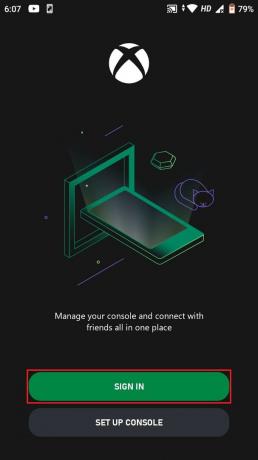
3. Klepnite na POĎME, nasledovaný Ďalšie.
4. Môžete tiež prepojiť svoje účty Steam, Twitch, Discord a Reddit. Ak nie, jednoducho klepnite na TERAZ NIE.

5. Teraz klepnite na PRIDAŤ PRIATEĽOV ak chcete pridať ďalšie. V opačnom prípade klepnite na TERAZ NIE.

6. Klepnite na ikona pre dve osoby (sociálne siete) v spodnej lište.
7. Presuňte sa na strany a klepnite na ZAČAŤ PÁRTY.

8. Vyberte svojich priateľov zo zoznamu, ktorý chcete mať na Xbox Party, a klepnite na PREDLOŽIŤ.
9. Začnete večierok Udeľte povolenia na nahrávanie zvuku Xbox klepnutím na Povoliť.
Dúfame, že vám náš sprievodca pomohol pripojte sa k Xbox Party na Macu. Ak máte pre nás nejaké otázky alebo návrhy, dajte nám vedieť v poli komentárov nižšie. Ak chcete získať viac takýchto zaujímavých technických tutoriálov, zostaňte v spojení s TechCult.
Henry je skúsený technický spisovateľ s vášňou pre sprístupňovanie zložitých technologických tém každodenným čitateľom. S viac ako desaťročnými skúsenosťami v technickom priemysle sa Henry stal dôveryhodným zdrojom informácií pre svojich čitateľov.



